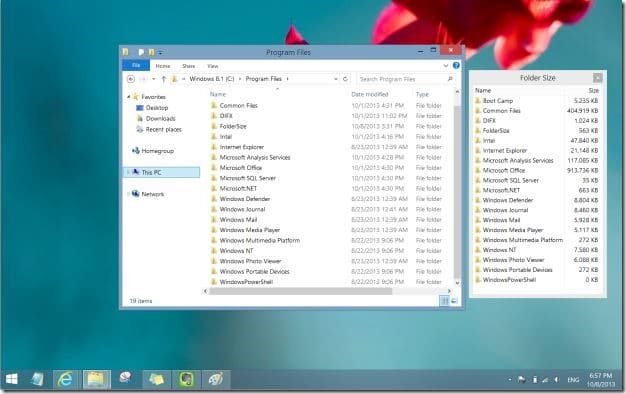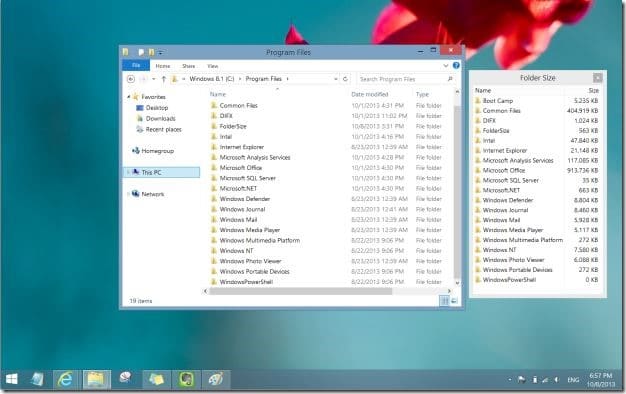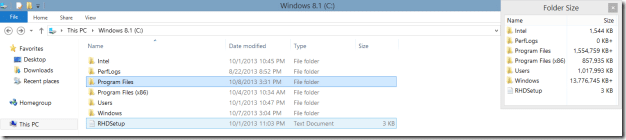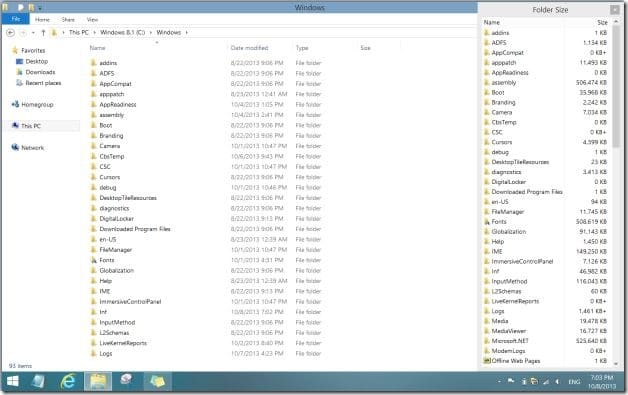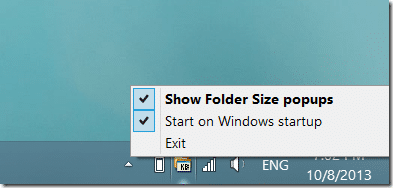Windows 8.1, как и ее предшественники, по умолчанию не показывает размер папок в Проводнике Windows (Проводнике). То есть, когда вы открываете папку, содержащую несколько файлов и папок, Проводник Windows в подробном представлении показывает только размер файлов, а не папок.
Чтобы посмотреть размер папки в проводнике Windows, нужно либо навести курсор мыши на папку, либо выбрать папку, щелкнуть по ней правой кнопкой мыши и затем нажать «Свойства» (быстро открыть свойства можно с помощью Горячая клавиша Alt + Enter).
Несмотря на то, что существует множество инструментов для анализа дискового пространства, используемого файлами и папками, а также десятки бесплатных инструментов для тонкой настройки проводника Windows, существует только один инструмент, который может помочь вам быстро просмотреть размер папок в проводнике Windows.
Размер папки — небольшое, но очень полезное расширение оболочки, предназначенное для отображения размера папки в проводнике Windows. Хотя этот инструмент показывает размер папки прямо в проводнике Windows XP, он не показывает размер папок внутри проводника, когда вы используете его в Vista, Windows 7 и Windows 8.1, а вместо этого всякий раз, когда вы открываете папку, содержащую подпапки, отображается всплывающее окно с размером всех папок.
Когда запущена функция «Размер папки», ее небольшой значок появится на панели задач. Щелкните правой кнопкой мыши значок «Размер папки» на панели задач, чтобы увидеть варианты закрытия программы, а также отключения всплывающего окна. При настройках по умолчанию размер папки загружается вместе с Windows.
Размер папки совместим с Windows XP, Vista, Windows 7, Windows 8 и Windows 8.1, как 32-битными, так и 64-битными системами. Отдельные установщики доступны как для 32-битных, так и для 64-битных систем, обязательно загрузите правильную версию.
Совет. Если вы хотите, чтобы Проводник Windows показывал общий размер выбранных файлов в строке состояния (панели, которая появляется в нижней части Проводника), вы можете использовать популярное программное обеспечение Классическая ракушка р>
Руководство по добавить стиль Mac. Создать новую папку с возможностью выбора в контекстном меню файла. также может вас заинтересовать.